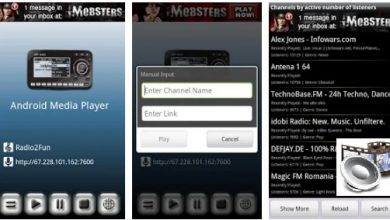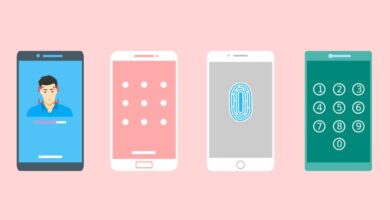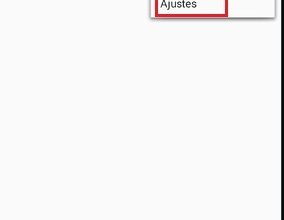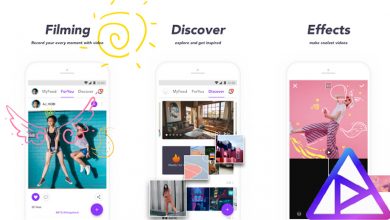Comment supprimer les cookies stockés dans votre navigateur Android? Guide étape par étape

Nous avons beaucoup entendu parler du mot « cookie », mais souvent, nous ne savons pas quels emplois ils font ou ce qu’ils font réellement en informatique.
Lorsque nous visitons une page Internet, le site Web crée un fichier pour héberger une petite information ou quantité de données dans notre navigateur afin que lorsque nous visitons à nouveau cette page, il nous identifie et nous pouvons y accéder de manière plus rapide et plus confortable selon nos préférences. des visites précédentes.
Ces informations ou données créées dans le fichier sont ce que nous appelons des cookies et nous devons être prudents avec eux car ils ne sont pas aussi inoffensifs qu’ils le paraissent. Nous parlerons ensuite de tout ce qui concerne ces fichiers dans nos navigateurs pour téléphones mobiles ou ordinateurs.
Pourquoi est-il important de supprimer régulièrement les cookies des navigateurs de votre appareil Android?
Bien qu’en principe, les «cookies» ne doivent pas nuire à l’expérience de l’utilisateur lorsque nous naviguons sur Internet, ils présentent des complications ou des résultats négatifs sur l’appareil et sur notre sécurité.
Par exemple, ils peuvent proposer ou vendre notre identité à différents sites à notre insu, ou simplement sans notre autorisation.
Ils saturent également le navigateur, ce qui les ralentit car ils ont besoin de charger plus d’informations que ce que nous demandons et, enfin, ils peuvent réduire la batterie des appareils mobiles.

Les cookies sont-ils une réelle menace pour notre vie privée sur Internet?
La question qui se pose dans cette partie de notre travail est de décider si les cookies sont fonctionnels ou s’ils constituent une menace pour notre identité .
La réponse à ce sujet est catégoriquement oui, ils constituent une menace pour notre vie privée sur Internet. Grâce à eux, des rapports sont obtenus dans lesquels ils peuvent obtenir notre adresse, email, âge, numéro de téléphone et toutes les données qui peuvent être utilisées pour suivre le comportement ou les préférences commerciales et publicitaires.
Ils sont également utilisés pour soulager nos religieux, politique, morale, etc préférences .
Ils peuvent obtenir des photos de nous, accéder aux publications que nous avons faites sur nos réseaux sociaux et les transformer en leurs propres ou directement les pirater et envoyer un message différent de l’original que nous avions fait avec d’autres profils.
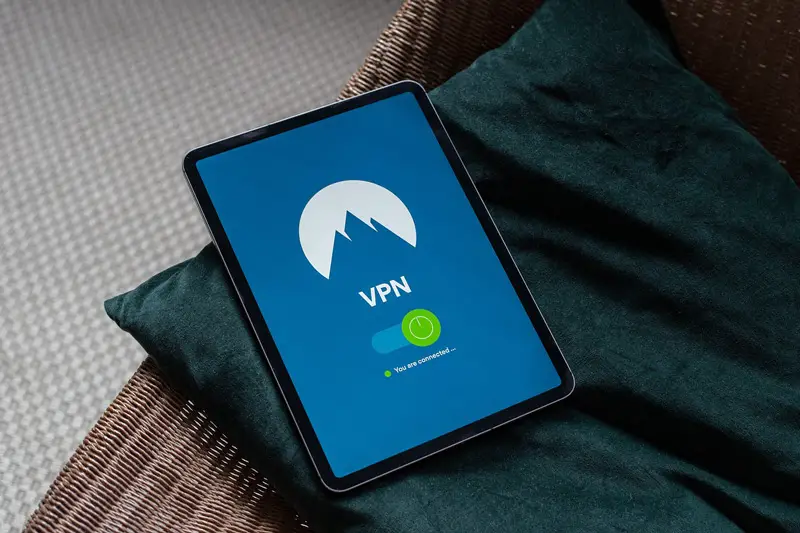
Les cookies permettent également d’accéder à des données météorologiques qui peuvent être utilisées pour nous persuader d’actions directement dirigées contre nous sans que nous ne nous en rendions compte.
«MISE À JOUR
Voulez-vous savoir comment supprimer les cookies stockés dans votre navigateur Android?
ENTREZ ICI
et découvrez comment le faire
FACILE et RAPIDE
»
Tous ces rapports sont partagés ou vendus par les sites Internet que nous visitons à des personnes ou à des entreprises engagées dans des activités commerciales, politiques ou autres.
Bien qu’en 2012 un règlement a été lancé en Europe sur les «cookies», qui stipule qu’il doit y avoir une fenêtre pop-up dans laquelle au moment de la navigation vous devez nous informer que des cookies seront installés mais il nous sera demandé notre acceptation.
Bien que cette législation européenne existe, elle n’est pas toujours respectée, il faut donc faire attention et supprimer définitivement ces fichiers espions de nos navigateurs.
Étapes pour supprimer les cookies de tous vos navigateurs depuis votre téléphone mobile Android
Nos téléphones portables ne sont pas exemptés de l’installation de cookies dans les navigateurs que nous utilisons. C’est pourquoi nous voulons vous montrer les étapes à suivre pour supprimer ces fichiers et améliorer la protection personnelle et les performances de la batterie. Nous avons concentré notre analyse sur les navigateurs les plus importants qui existent aujourd’hui:
Dans Edge
Afin d’effacer les informations qui ont été installées sans notre consentement dans Microsoft Edge, nous suivrons la procédure suivante:
- Allons à » Plus «
- Nous cliquons sur la roue » Paramètres «
- Nous choisissons en ce moment » Effacer les données de navigation «
- Et nous sélectionnons » Choisissez ce que vous voulez supprimer «
- Nous choisissons dans la boîte le type de données que nous voulons supprimer,
- Ensuite, nous devons sélectionner » Supprimer «
Si nous ne souhaitons pas effectuer cette tâche périodiquement, le système s’attend à le faire automatiquement. Pour cela, nous devons:
- Modifiez le paramètre » Toujours supprimer ces données lors de la fermeture du navigateur «
- Choisissez » Activé «
Dans Mozilla
Si notre navigateur est Mozilla pour supprimer les cookies d’un certain site, nous devrons faire ce travail:
- Avec notre navigateur ouvert, nous cliquons sur le bouton » Menu «
- Nous choisissons » Options «
- Et nous sélectionnons le panneau » Confidentialité et sécurité «
- Nous cliquons sur » Cookies et données de site «
- Une fenêtre s’ouvrira dans laquelle nous devrons choisir » Gérer les données … «
- Nous écrivons dans le champ » Rechercher des sites Web » le nom du site que nous voulons supprimer les cookies et tous ceux qui correspondent à notre site Web apparaîtront
- Nous choisissons » Tout supprimer «
- Nous cliquons sur » Enregistrer les modifications «
- A ce moment, une fenêtre apparaîtra pour que nous confirmions » Supprimer les cookies et les données du site: «
- Et nous cliquons sur » Accepter «
Si nous voulons nettoyer tous les cookies de tous les sites sur lesquels nous avons navigué, les étapes seront les suivantes:
- Nous cliquons sur le bouton » Menu » dans notre navigateur ouvert
- Cliquez sur » Options «
- Nous sélectionnons » Confidentialité et sécurité «
- Nous choisissons l’option » Effacer les données … «
- Nous marquons les deux options que nous avons dans » Cookies et données de site » et » Contenu Web mis en cache «
- Nous cliquons sur » Nettoyer «
En chrome
Lorsque nous avons un navigateur Chrome, Google a établi les étapes suivantes comme procédure pour supprimer les «cookies»:
- Nous ouvrons le navigateur
- Dans la partie supérieure droite on clique sur » Plus «, ce sont les trois points verticaux
- Nous choisissons l’option » Plus d’outils «
- Nous cliquons sur la partie qui dit » Effacer les données de navigation «
- Nous choisissons l’intervalle de temps que nous voulons supprimer ou si nous voulons supprimer toutes les données nous devrons choisir l’option » Toutes les périodes «
- Nous cochons les cases » Cookies et autres données du site » et » Fichiers et images en cache «
- Enfin, nous cliquons sur » Supprimer les données «
Si nous voulons supprimer les cookies par défaut, nous devrons choisir les étapes suivantes après l’option de configuration:
- Cliquez sur » Paramètres avancés «
- Nous choisissons » Paramètres du site Web «
- Et puis » Cookies «
- Il est temps de désactiver l’option » Autoriser les sites Web à enregistrer et consulter les données des cookies «
À l’opéra
Lorsque nous utilisons Opera comme navigateur et que nous voulons supprimer les fichiers d’espionnage qui existent ou y étaient hébergés, nous devrons procéder comme suit:
- Nous cliquons sur » Menu «
- Plus tard, nous choisissons » Outils «
- Nous sélectionnons » Supprimer les informations personnelles «
- Nous choisissons l’option » Options détaillées «
- Nous sélectionnons » Supprimer toutes les traces «
- Dans cette étape, nous devons choisir si nous voulons uniquement supprimer les cookies ou toutes les données privées que nous avons dans ces options. En supposant que nous voulons seulement éliminer les «cookies», nous devrons décocher les cases du reste des options de données privées
- Cliquez sur » Supprimer «
Si vous avez des questions, laissez-les dans les commentaires, nous vous répondrons dans les plus brefs délais, et cela sera également d’une grande aide pour plus de membres de la communauté. Je vous remercie!